Cách cài nhạc chuông cho iPhone: Hướng dẫn chi tiết mới nhất
Cách cài nhạc chuông cho iPhone: Hướng dẫn nhanh gọn nhất

Nội dung chính
Cách cài nhạc chuông cho iPhone: Hướng dẫn chi tiết mới nhất
Có phải bạn cảm thấy nhàm chán với những bản nhạc chuông có sẵn trên iPhone? Bạn muốn tự tạo và cài đặt một bài hát yêu thích làm nhạc chuông nhưng không biết phải làm thế nào?
Đừng lo lắng! Bài viết này sẽ hướng dẫn cách cài nhạc chuông cho iPhone một cách đơn giản, nhanh chóng và hiệu quả nhất, ngay trên điện thoại mà không cần phải kết nối với máy tính. Dù bạn đang dùng iPhone 15, iPhone 16 hay thậm chí là các dòng máy mới nhất như iPhone 17 Pro Max, các bước thực hiện vẫn tương tự. Hãy cùng khám phá ngay nhé!
Tại sao iPhone không cho cài nhạc chuông trực tiếp?
Khác với các điện thoại Android, hệ điều hành iOS có chính sách bảo mật và bản quyền chặt chẽ hơn. Apple không cho phép người dùng sử dụng các file nhạc có sẵn để làm nhạc chuông một cách trực tiếp.
Tuy nhiên, không có nghĩa là người dùng không thể cài nhạc chuông cho iPhone theo ý muốn. Chỉ cần thực hiện một vài bước đơn giản, bạn sẽ có ngay bản nhạc chuông "độc quyền" của riêng mình.
Hướng dẫn cách cài nhạc chuông cho iPhone bằng ứng dụng GarageBand

Phương pháp này là cách phổ biến và hiệu quả nhất để cài nhạc chuông cho iPhone mà không cần máy tính. GarageBand là một ứng dụng miễn phí của Apple, cho phép người dùng chỉnh sửa nhạc và tạo nhạc chuông một cách dễ dàng.
Bước 1: Tải và chuẩn bị bài hát
-
Tải GarageBand từ App Store.
-
Tải bài hát bạn muốn làm nhạc chuông về máy. Bạn có thể sử dụng các ứng dụng tải nhạc hoặc lưu bài hát từ các nền tảng như YouTube về máy dưới dạng MP3 hoặc video.
Bước 2: Chỉnh sửa bài hát trong GarageBand
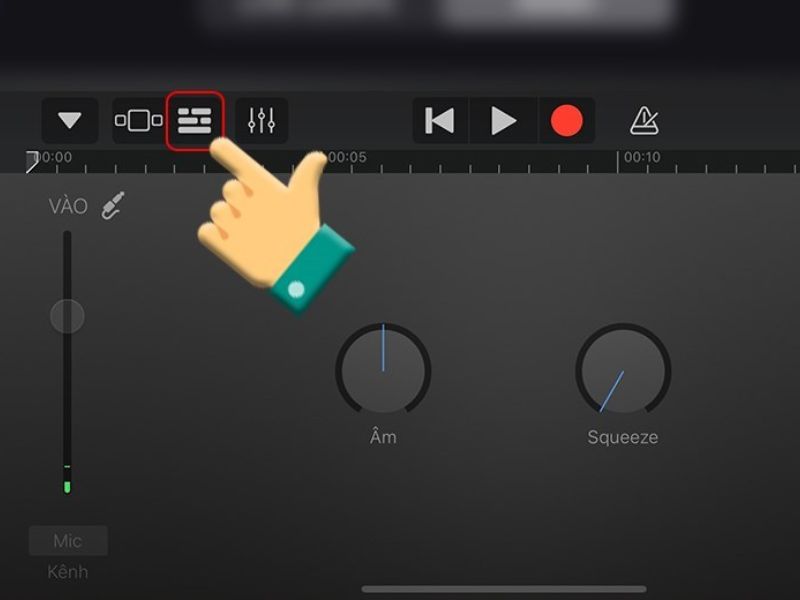
-
Mở ứng dụng GarageBand và tạo một dự án mới bằng cách nhấn vào dấu “+” ở góc trên cùng bên phải.
-
Chọn "Bộ thu âm thanh" (Audio Recorder) để bắt đầu.
-
Nhấn vào biểu tượng Track (hình 3 đường thẳng) ở góc trên bên trái. Sau đó, nhấn vào biểu tượng Loop (hình chiếc kẹp giấy) ở góc trên bên phải màn hình.
-
Chọn "Âm thanh" (Audio Files) để tìm bài hát đã tải về máy.
-
Kéo và thả bài hát vào khung chỉnh sửa.
-
Cắt đoạn nhạc chuông: Một nhạc chuông chỉ có độ dài tối đa là 30 giây. Bạn kéo hai đầu mút của bài hát để chọn đoạn nhạc ưng ý nhất.
Bước 3: Xuất file và cài đặt nhạc chuông
-
Nhấn vào biểu tượng hình tam giác ngược ở góc trên cùng bên trái, sau đó chọn "Bài hát của tôi" (My Songs).
-
Nhấn giữ vào bài hát vừa chỉnh sửa. Một menu sẽ hiện ra, bạn chọn "Chia sẻ" (Share).
-
Chọn "Nhạc chuông" (Ringtone). Đặt tên cho nhạc chuông của bạn rồi nhấn "Xuất" (Export).
-
Sau khi quá trình xuất hoàn tất, một thông báo sẽ hiện ra, bạn chọn "Sử dụng âm thanh làm..." (Use sound as...).
-
Chọn "Nhạc chuông chuẩn" (Standard Ringtone) để cài làm nhạc chuông mặc định, hoặc "Gán cho liên hệ" (Assign to Contact) để cài riêng cho một người nào đó.
Vậy là bạn đã hoàn thành cách cài nhạc chuông cho iPhone bằng chính chiếc điện thoại của mình rồi đấy!
Một số cách cài nhạc chuông cho iPhone khác mà người dùng nên biết
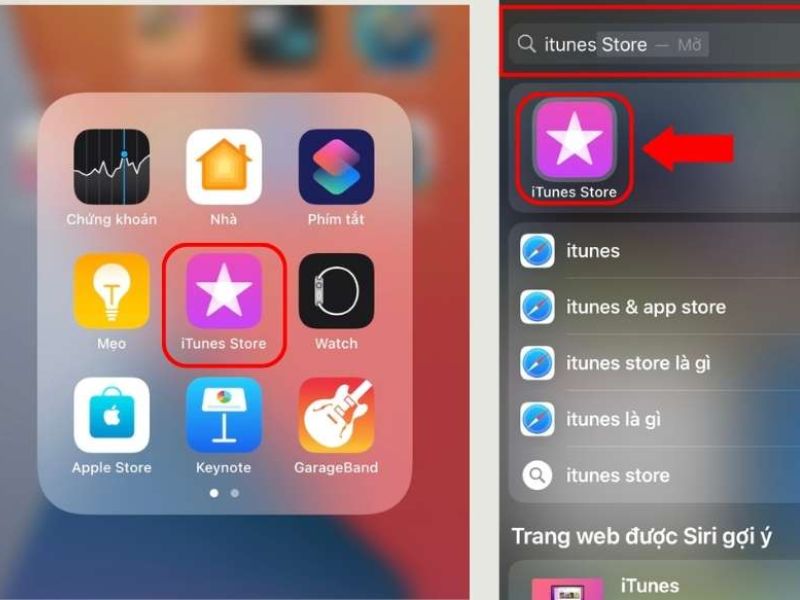
Ngoài phương pháp trên, người dùng cũng có thể tham khảo một số cách khác nếu không muốn sử dụng GarageBand. Tuy nhiên, các cách này thường phức tạp hơn hoặc yêu cầu sử dụng máy tính.
-
Sử dụng iTunes: Đây là cách truyền thống, yêu cầu bạn phải kết nối iPhone với máy tính và sử dụng phần mềm iTunes để chuyển đổi và đồng bộ file nhạc.
-
Sử dụng các ứng dụng tạo nhạc chuông của bên thứ ba: Có nhiều ứng dụng trên App Store được thiết kế riêng để tạo và cài nhạc chuông, tuy nhiên cần cẩn thận vì một số ứng dụng có thể chứa quảng cáo hoặc yêu cầu trả phí.
Lưu ý quan trọng khi cài nhạc chuông cho iPhone
-
Độ dài nhạc chuông: Luôn đảm bảo nhạc chuông không vượt quá 30 giây để có thể cài đặt thành công.
-
Bản quyền: Và đặc biệt, hãy tôn trọng bản quyền âm nhạc. Cân nhắc mua các bài hát trên iTunes hoặc sử dụng nhạc chuông miễn phí từ các nguồn uy tín.
Với hướng dẫn chi tiết trên, việc cài nhạc chuông cho iPhone đã trở nên vô cùng đơn giản. Bạn không còn phải phụ thuộc vào những bản nhạc chuông mặc định nhàm chán nữa mà có thể tự tạo ra dấu ấn cá nhân của riêng mình. Để trải nghiệm trọn vẹn hơn, bạn có thể chọn mua iPhone chính hãng tại CLICKBUY – nơi cung cấp sản phẩm uy tín, đa dạng và hỗ trợ kỹ thuật tận tình.
Cách cài nhạc chuông cho iPhone: Hướng dẫn chi tiết mới nhất










Bình luận của bạn
Đánh giá của bạn*